文章详情页
SolidWorks变半径的圆角怎么做
浏览:144日期:2024-01-02 08:16:48
下面给大家介绍的是SolidWorks变半径的圆角怎么做,喜欢的朋友可以一起来关注好吧啦网学习更多的SolidWorks知识哦!
第1步、打开SolidWorks软件,绘制一个正方形的零件图出来。
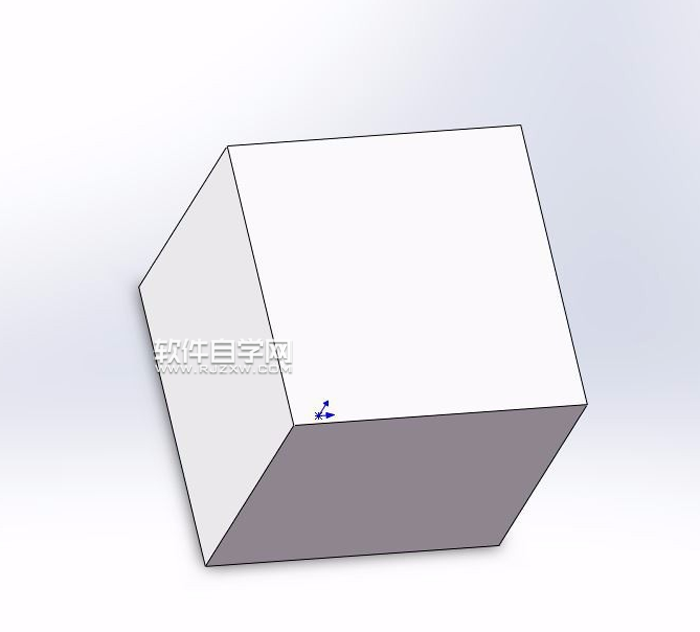
第2步、点击圆角功能,选择变半径。
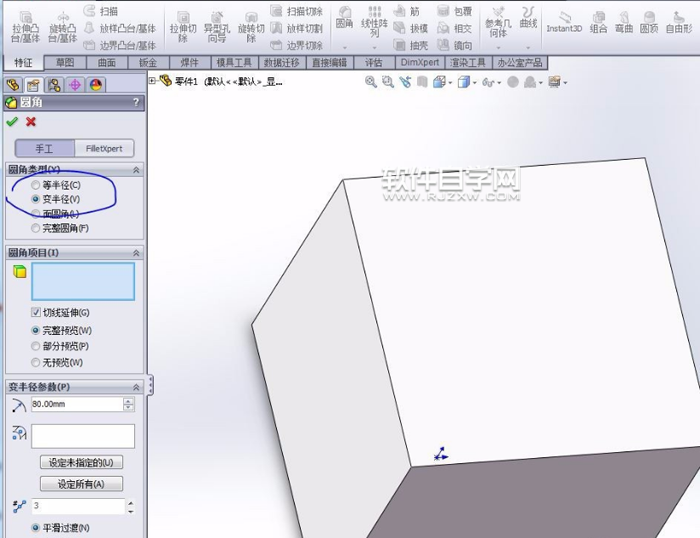
第3步、选择要倒圆角的边线,设置3等分。
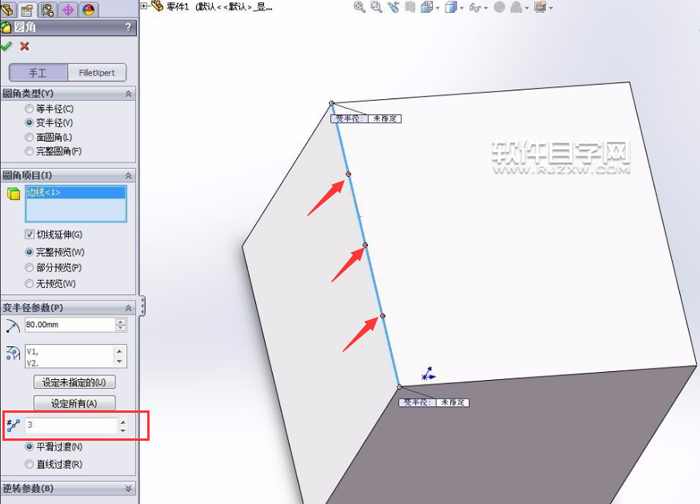
第4步、设置第一个变半径的参数。
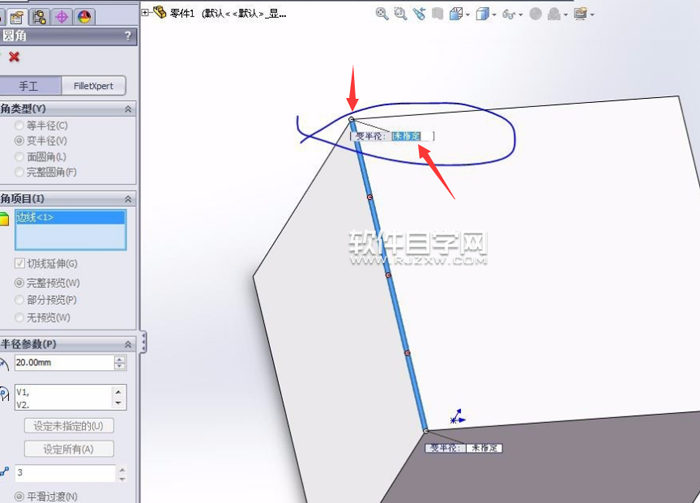
第5步、然后设置最后一个点的参数。
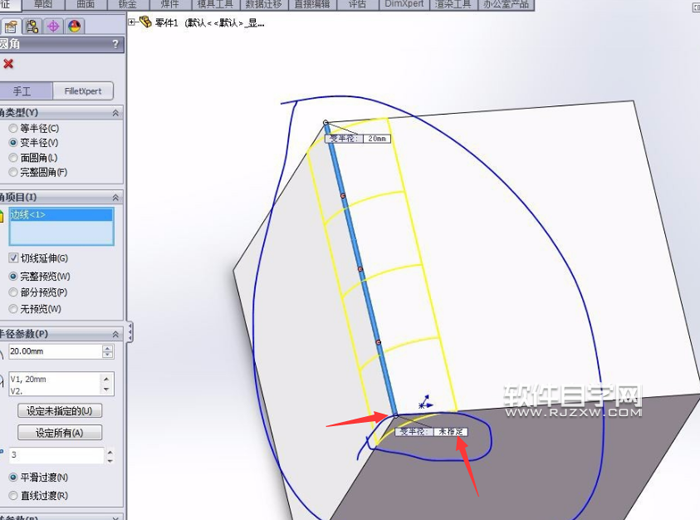
第6步、这样就倒出了不同大小的圆角出来了。
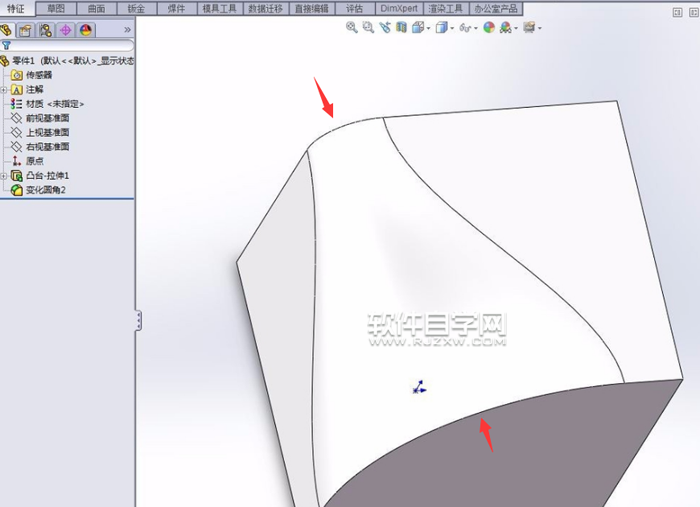
第7步、如果要过滤一下。就点平滑过渡。

第8步、效果就更好看了。
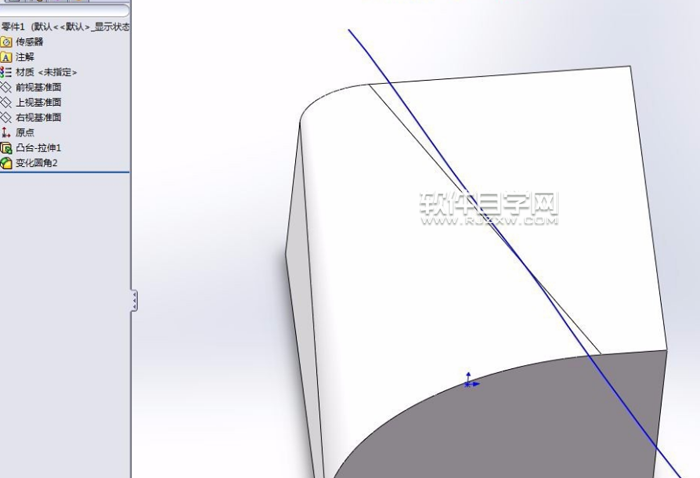
第9步、同可以设置百分比的参数来设置。
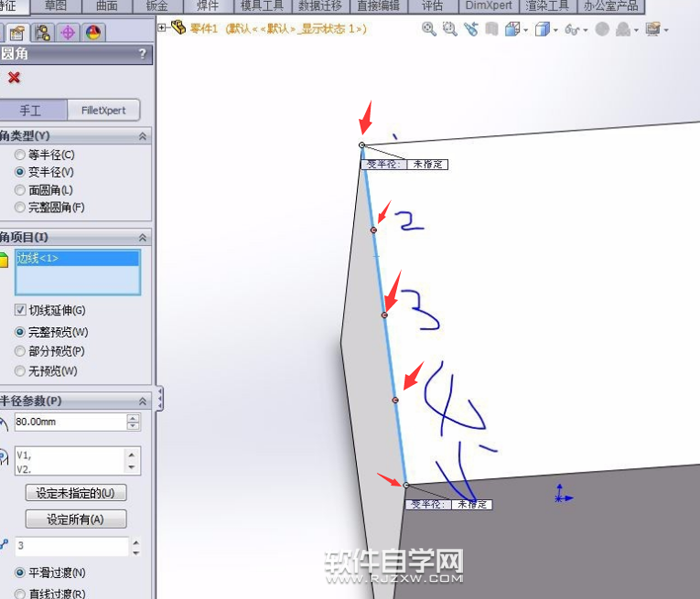
第10步、比如第一个百分之多少。点的比例有你自已来设置,效果有会不一样哦。
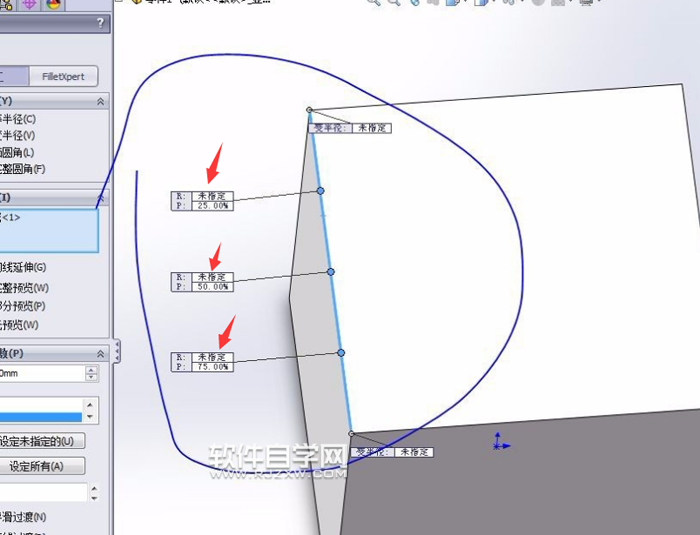
相关文章:
排行榜

 网公网安备
网公网安备